Page 1

Manual de Instruções
Page 2
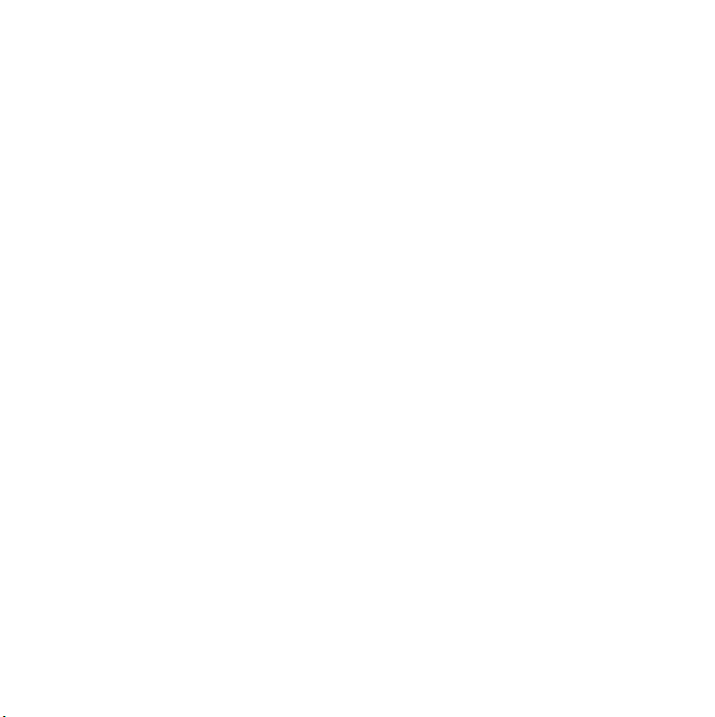
Page 3
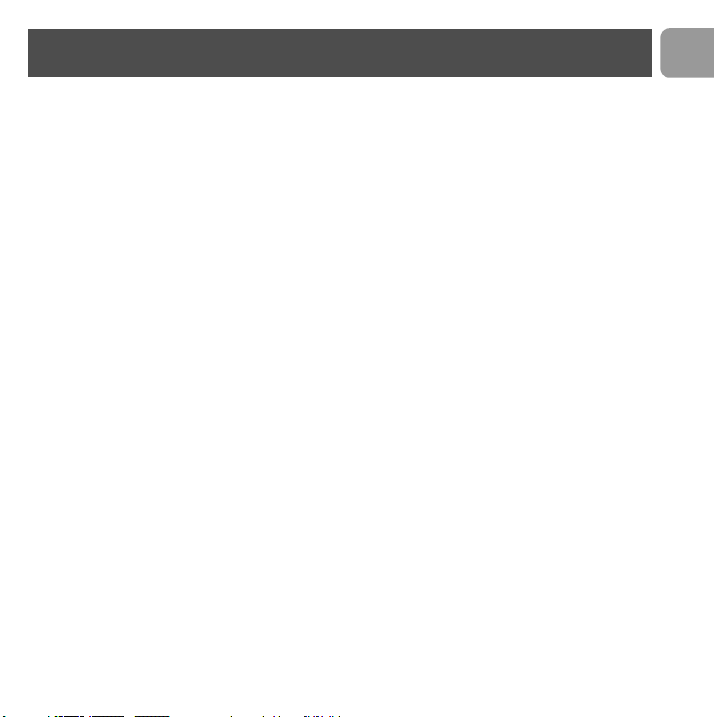
Índex
3 Índex
4 Para sua segurança
6 Conteúdo da caixa
7 Adaptador para telefone
8 Instalação
10 Ligação
13 Chamada
15 Resolução de problemas
17 Informação
PT
3
Page 4
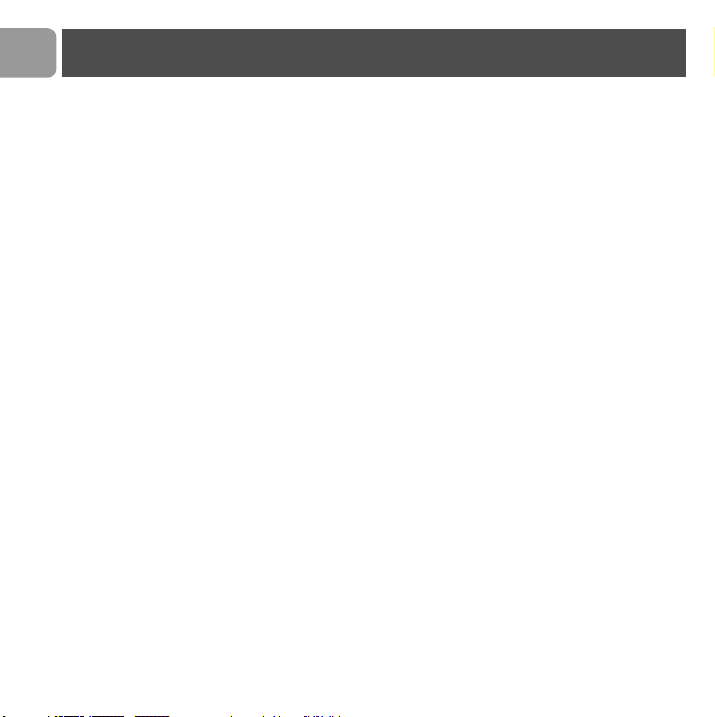
PT
Informações importantes
Para sua segurança
Antes de instalar o software e o adaptador USB, leia
atentamente as seguintes informações:
Informações sobre a instalação
> Nos sistemas operativos Windows 2000 e Windows XP, tem
de iniciar uma sessão como utilizador com direitos de
administrador.
> Desactive o firewall (software / hardware) antes da instalação.
Não se esqueça de o reactivar após a instalação.
> Se já tiver instalado uma versão antiga da Central Telefónica IP,
sugerimos que a desinstale antes de instalar o seu adaptador
USB.
> Durante a instalação, siga as instruções que aparecem no ecrã.
> A qualidade vocal depende da qualidade da sua ligação à
Internet (acesso telefónico ou banda larga).
> A qualidade vocal pode ser irregular.
> É possível que não seja suportada uma ligação à Internet com
firewalls, dependendo das capacidades do IP softphone.
> Apenas um IP softphone deve estar activo num determinado
momento. Para impedir qualquer conflito na utilização do
adaptador, desactive os outros softphones que não estão a ser
utilizados.
> A utilização de um outro softphone que não seja o Skype terá
um impacto na instalação e utilização deste produto.
Precauções de segurança para o adaptador USB
> Utilize apenas o cabo de extensão USB fornecido.
> Não ligue ou desligue o adaptador USB durante uma trovoada
pois existe o risco de receber um choque eléctrico.
4
Page 5
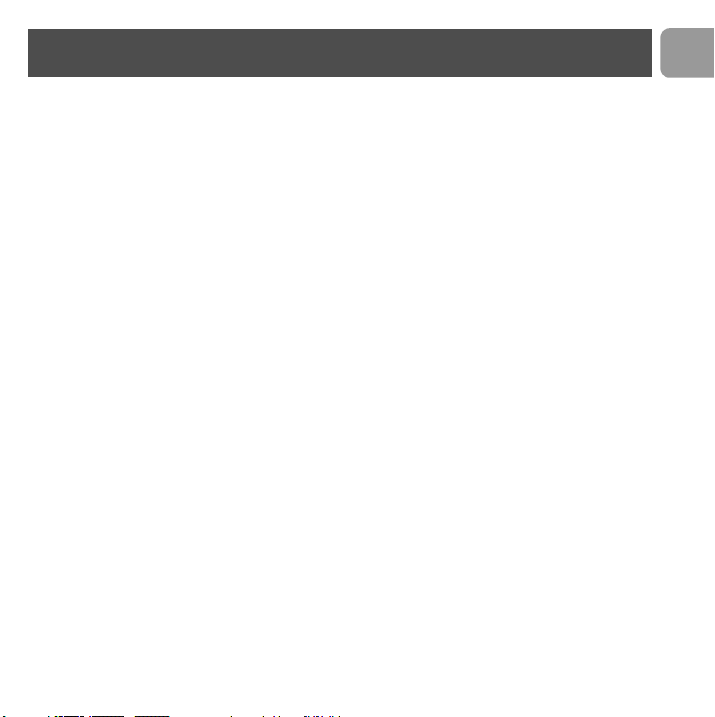
Informações importantes
Requisitos mínimos do PC
Hardware
> PC IBM ou 100% compatível, processador de 400 MHz
> 128 MB de Memória RAM
> Pelo menos 30 MB de espaço livre no disco duro
> 1 porta USB livre (USB 1 ou USB 2 compatível)
> 1 leitor de CD-ROM ou de DVD
Software
> Sistema operativo: Windows 2000 e Windows XP.
> Ligação à Internet de 33,6 kbps ou mais. Ligação de banda larga
recomendada: a partir de 256 kbit/s (downlink) e 128 kbit/s
(uplink).
Marcas
> Windows 2000 e Windows XP são marcas registadas da
Microsoft Corporation.
> Skype é uma marca registada da Skype Technologies SA.
Precisa de ajuda?
Resolução de problemas e Perguntas frequentes:
Ajuda online: www.p4c.philips.com
Resolução de problemas: página 15
PT
5
Page 6
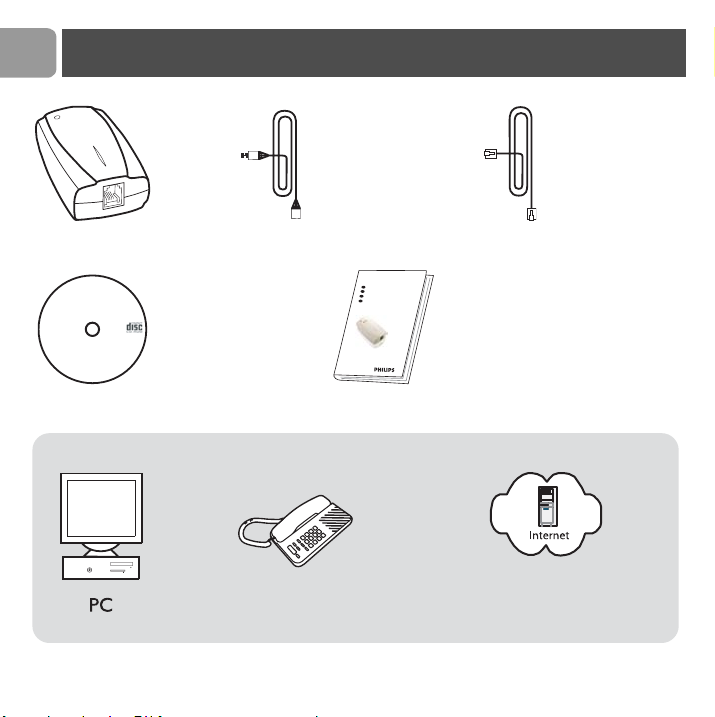
PT
Conteúdo da caixa
Adaptador USB
VOIP021
voice over IP telephone adapter
PHI
Installation CD
Version 1.00
PC compatible
Installação Central Telefónica IP
Cabo USB Cabo de linha telefónica
Manual do utilizador
Necessita também de:
Telefonecomcabode
linhatelefónicaremovível
efontedealimentação
6
EN
User manual
DE
B
e
FR
M
o
SE
Bruksanvisning 43
1
RJ11-RJ11
d
ie
n
u
n
g
s
a
n
l
e
it
u
n
g
1
5
d
e
d
29
’
e
m
p
lo
i
Subscriçãoaumfornecedor
deacessoàInternet: ligação
deacessotelefónicooude
bandalarga
Page 7
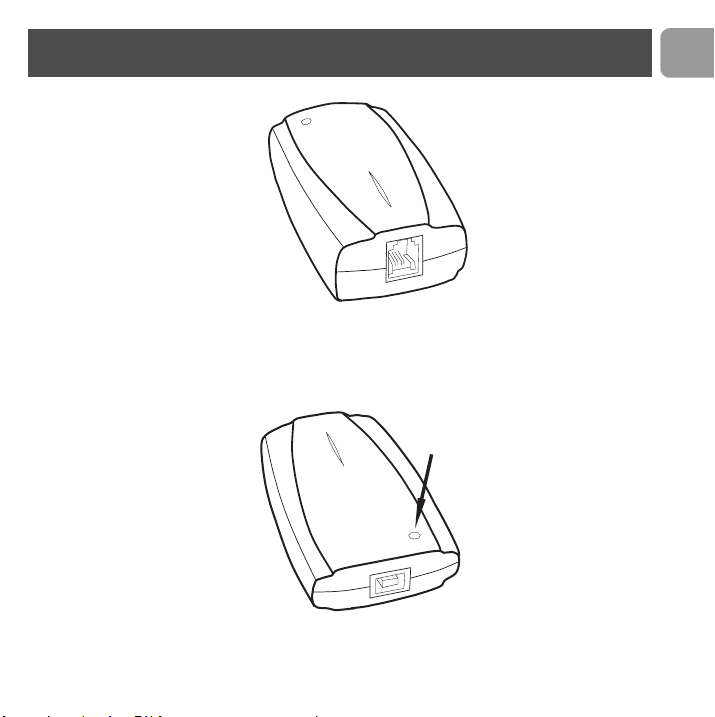
Adaptador para telefone
Partefrontal: conectorRJII
Indicador
Ligado/Desligado
Partetraseira: ConectorUSB
PT
7
Page 8
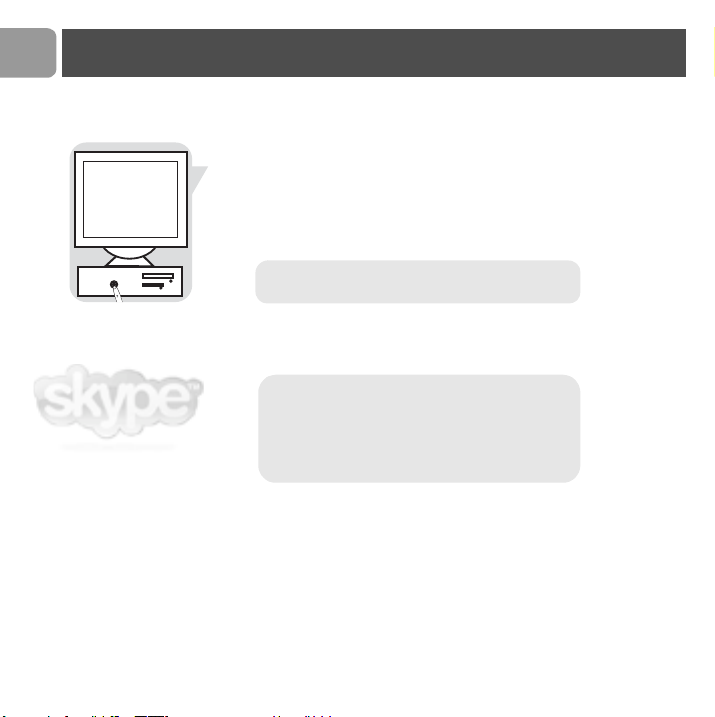
PT
Instalação
Instalação do software Skype
Download do software Skype
1 Ligue o seu PC.
2 Inicie a ligação à Internet.
Entre no site www.skype.com para fazer o download da última
versão do software Skype.
AVISO: A duração do download depende
da velocidade de ligação à Internet.
Instalação do software Skype
Siga as instruções que aparecem no ecrã.
A instalação implica vários passos durante os
quais pode seleccionar um determinado
número de opções. Após cada passo,
confirme a sua selecção com Continuar/
Seguinte para continuar o processo de
instalação. Utilize Voltar para voltar à
selecção anterior.
1 Crie a sua conta Skype.
2 Preencha o seu novo perfil de utilizador.
> O Skype enviar-lhe-á um email de confirmação para a sua caixa de
email.
8
Page 9
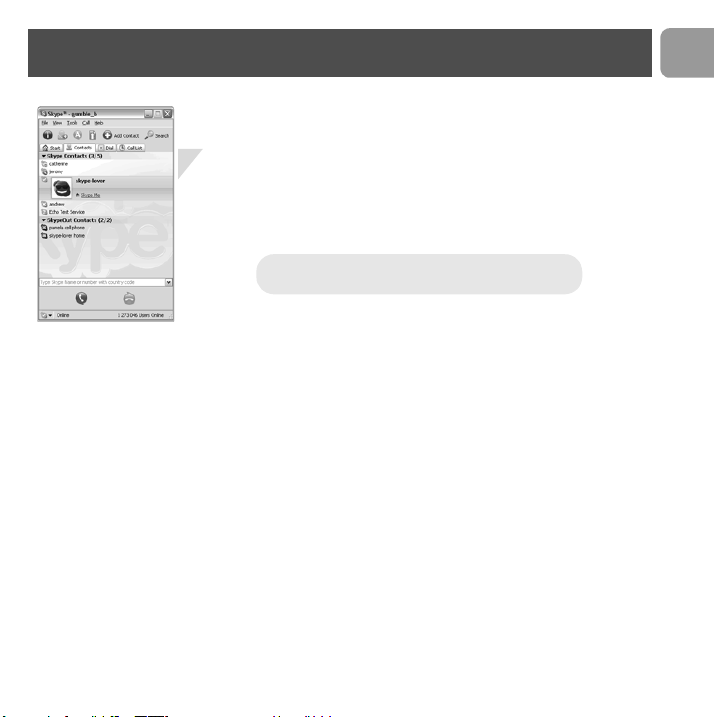
Instalação
Adicionar contactos no Skype
1 Prima + para adicionar um contacto.
2 Insira o nome Skype para o qual pretende ligar e siga as
instruções.
3 Vá para o separador Contactos, prima a tecla direita do seu
rato e seleccione Atribuir Marcação Rápida.
4 Atribua um número entre 0 e 99 a esse novo contacto para
fazer a ligação directamente a partir do seu telefone.
Esse número, definido por si, será a tecla de
marcação rápida do seu contacto.
Repita estes 4 passos para cada contacto novo.
PT
9
Page 10
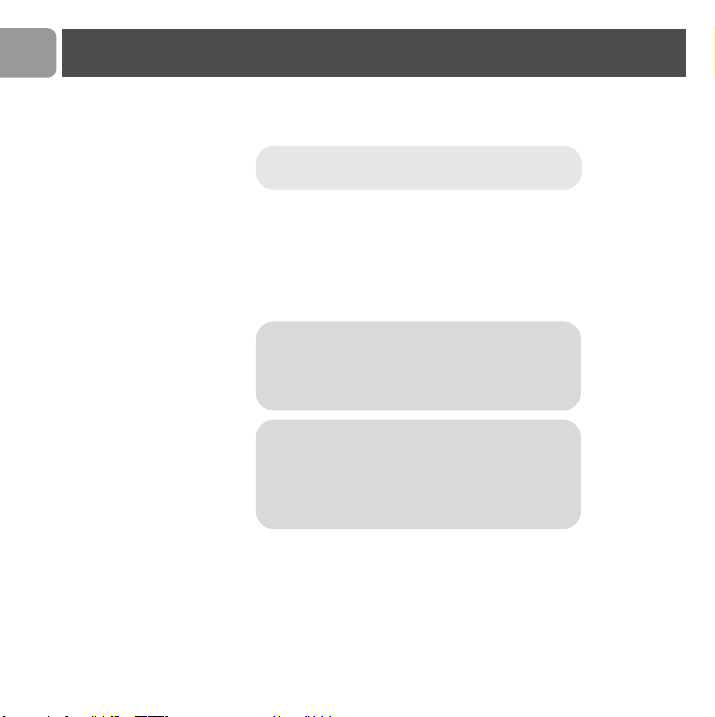
PT
Ligação
Instalação do adaptador
ATENÇÃO: Não ligue o adaptador antes
da instalação do CD-ROM estar concluída.
Downdoad do CD-ROM
Feche todos os programas em curso no seu PC (excepto o
Navegador Internet)
1 Insira o CD de instalação no leitor de CD-ROM do seu PC.
> O assistente de configuração será iniciado automaticamente.
Se este não iniciar automaticamente:
> Abra o Explorador do Windows
> Seleccione o leitor de CD-ROM
> Clique duas vezes no Autorun.exe
A instalação implica vários passos durante os
quais pode seleccionar um determinado
número de opções. Após cada passo,
confirme a sua selecção com Continuar/
Seguinte para continuar o processo de
instalação. Utilize Voltar para voltar à
selecção anterior.
2 Siga as instruções que aparecem no ecrã.
3 Reinicie o sistema após ter concluído a instalação.
4 Após ter reiniciado o seu PC, seleccione o seu nome Skype na
lista.
10
Page 11
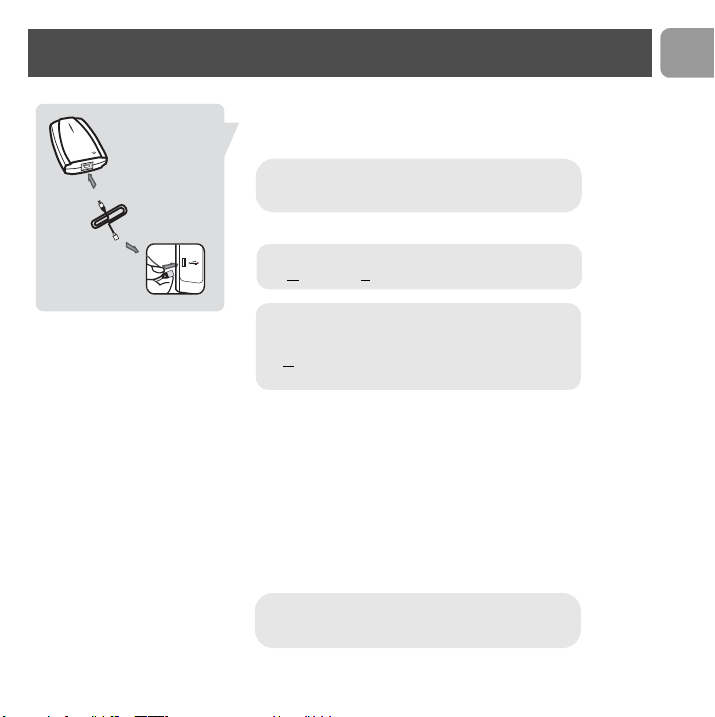
Ligação
Ligar o dispositivo USB
1 Ligue o cabo USB fornecido na parte traseira do adaptador e
na porta USB do seu PC.
Quando liga o seu adaptador USB VoIP021,
inicia-se o reconhecimento do
hardware.
2 Siga as instruções do reconhecimento do hardware.
Confirme as opções predefinidas com
< Voltar ou Seguinte >.
ATENÇÃO: Se aparecerem caixas de
diálogo durante a instalação informando que
falta um teste de Windows Logo, clique em
C
ontinuar à mesma para continuar a
instalação.
3 Clique em Terminar.
> Ícone vermelho na barra de estado.
Insira o seu número de série e os seus dados pessoais
1 Clique duas vezes no ícone da Central Telefónica IP no
ambiente de trabalho.
2 Utilize o número de série imprimido na bolsa do CD-ROM.
3 Insira os seus dados pessoais obrigatórios: primeiro e último
nome, endereço de correio electrónico, país.
Esses dados encontram-se no adaptador
VoIP. Em caso de reinstalação, tem de os
inserir novamente.
PT
11
Page 12
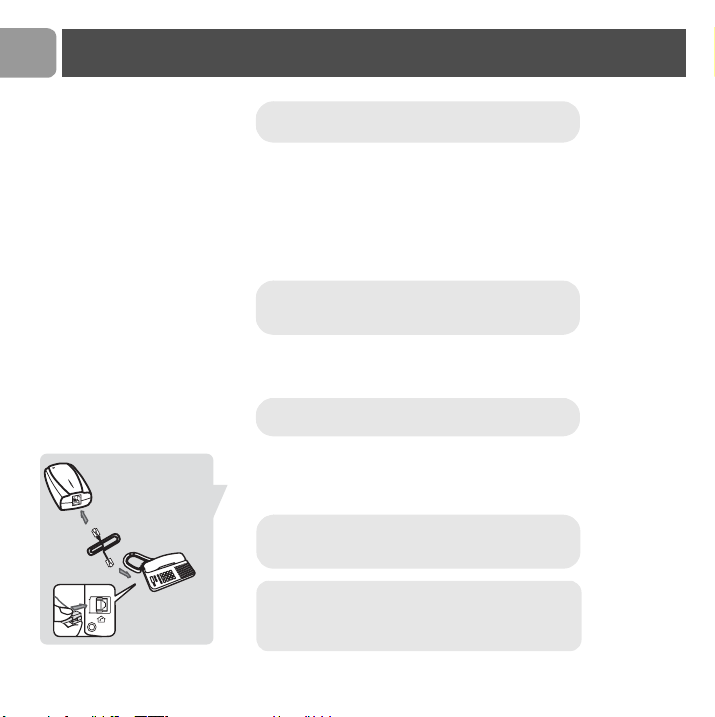
PT
Ligação
ATENÇÃO: Feche todos os softphones
em curso a fim de concluir a instalação.
> É convidado a Reiniciar a Central Telefónica IP.
Concluir a sua ligação
1 Clique com o botão direito do rato no ícone vermelho do
telefone na barra de estado para o fechar.
2 Clique no atalho do ambiente de trabalho para iniciar a Central
Telefónica IP.
Se o Skype estiver aberto, clique no ícone
Skype na barra de estado e siga as instruções
para o fechar.
> A configuração está concluída quando o ícone do telefone na barra
de tarefas ficar amarelo.
3 Inicie o Skype, clicando no atalho do ambiente de trabalho.
Se a janela Skype (TM) for visualizada,
autorize este software a utilizar o Skype.
Ligar o telefone
1 Ligue o cabo de linha telefónica RJII - RJ11 no seu telefone e na
parte da frente do adaptador.
Se o cabo de linha telefónica estiver
conectado à base, sugerimos que mude de
telefone.
ATENÇÃO: certifique-se que o seu
telefone está configurado em modo de
Marcação por Tons (consulte o manual
do utilizador do telefone).
12
Page 13

Chamada
Fazer uma chamada com o Skype
É mais fácil gravar os números na agenda do seu telefone. Consulte
o manual de instruções do seu telefone.
Ligar para os utilizadores do Skype (Chamada gratuita)
1 Levante o auscultador.
2 Marque o número da marcação rápida predefinido.
3 Prima 2 vezes #.
Ligar para telefones convencionais com o SkypeOut (Serviço pago)
1 Levante o auscultador.
2 Aguarde pelo sinal de marcação.
3 Prima 00 (ou *) e em seguida marque o indicativo do país
seguido do número de telefone.
Conselho Para telefonar para o contacto
que pretende, marque o número como se
estivesse no estrangeiro.
4 Prima 2 vezes #.
Conselho O SkypeOut é um serviço pago
que pode adquirir em www.skype.com.
Caso tenha problemas com a marcação,
consulte o site www.p4c.philips.com.
PT
13
Page 14

PT
Chamada
Atender uma chamada
1 A recepção da chamada é sinalizada pelo toque do telefone.
2 Levante o auscultador e inicie a conversação.
Alguns aparelhos telefónicos têm uma tecla
especial para atender a chamada.
Desligar uma chamada
Pouse o auscultador para terminar uma chamada.
Alguns aparelhos telefónicos têm uma tecla
especial para desligar a chamada.
14
Page 15

Resolução de problemas
Problema Solução
PT
O seu PC está ligado? • Ligue o seu PC.
O seu telefone não
funciona
Nenhum sinal de
marcação
Nem sinal de
marcação / Nem
toque
A identificação do
chamador não é
visualizada
O atendedor
automático não
funciona
• Active a ligação à Internet.
• Está a ser utilizado outro softphone. Desactive os outros
softphones e utilize apenas o que pretende.
• Verifique se o modo de sinal de marcação do seu telefone está
configurado em Marcação por tons e não em Marcação por
impulsos.
• Verifique se o seu telefone é compatível com outra linha que
não seja a linha PSTN.
• Verifique se o seu fornecedor de acesso à Internet não está a
bloquear o protocolo VoIP. Consulte o seu fornecedor.
• O telefone com a função de identificação do chamador da
PSTN não é compatível com o VoIP.
• O software VoIP não envia informações correctas para o
telefone.
• O atendedor automático tradicional pode não ser
incompatível com o VoIP.
15
Page 16

PT
Problema Solução
Resolução de problemas
Os serviços do
operador não
funcionam
Erro no sinal de
marcação
Má qualidade vocal • A qualidade vocal pode variar de uma chamada para a outra.
Alterações da
qualidade vocal
Nenhum som nas
colunas do PC
• Os serviços do operador (Chamada em espera, transferência
de chamada) estão ligados às funções do softphone.
• Os serviços do operador da PSTN podem não estar a ser
utilizados.
• Verifique se marcou correctamente o número.
• As memórias do telefone têm de estar programadas como
descrito no capítulo Chamada.
Termine uma chamada e inicie uma nova.
• O download e o upload de ficheiros podem reduzir o fluxo
para o tráfego VoIP.
• A qualidade vocal está ligada à Qualidade de Serviço (QOS)
do fornecedor.
• No seu PC, abra o Painel de Controlo e em seguida
Propriedades de Sons. No separador Áudio, utilize os
dispositivos predefinidos.
16
Page 17

Informação
Saúde e Segurança
Este equipamento não foi concebido para fazer chamadas de emergência. Deve portanto
recorrer a outra alternativa para o estabelecimento dessas chamadas.
Não ponha o adaptador em contacto com líquidos. Não o abra.
Conformidade
A declaração de conformidade está disponível em www.p4c.philips.com.
Manutenção e Serviço
Ajuda online: www.p4c.philips.com.
Reciclagem & eliminação
Instruções para eliminação de produtos usados.
A directiva REEE (Resíduos de Equipamentos Eléctricos e Electrónicos; 2002/96/EC) foi
criada para garantir a reciclagem dos produtos, utilizando as melhores técnicas
disponíveis em matéria de tratamento, valorização e reciclagem a fim de assegurar a
protecção da saúde humana e uma elevada protecção do ambiente.
O produto é concebido e fabricado com componentes e materiais de alta qualidade que
podem ser reciclados e reutilizados.
Não coloque o produto usado no seu balde do lixo doméstico.
Informe-se sobre o sistema local de recolha separada de produtos eléctricos e
electrónicos marcados com o seguinte símbolo:
PT
17
Page 18

PT
Utilize uma das seguintes opções de eliminação:
1. Eliminar o produto completo (incluindo os seus cabos, fichas e acessórios) nas
instalações de recolha dos REEE designadas.
2. Se adquirir um produto de substituição, devolva o produto usado e completo ao
revendedor. Este deve aceitá-lo conforme estipulado na directiva REEE.
Philips marcou as pilhas/acumuladores e as embalagens do aparelho com símbolos
padronizados, para promover a eliminação correcta.
Foi prestada uma contribuição financeira às instituições nacionais para a recuperação
e reciclagem.
O material de embalagem marcados podem ser reciclados.
Informação
Garantia
A garantia aplica-se apenas ao adaptador VoIP.
A garantia não se aplica à qualidade do serviço VoIP ou à sua qualidade vocal.
Não está incluída na garantia a utilização de outros telefones de software.
18
Page 19

Page 20
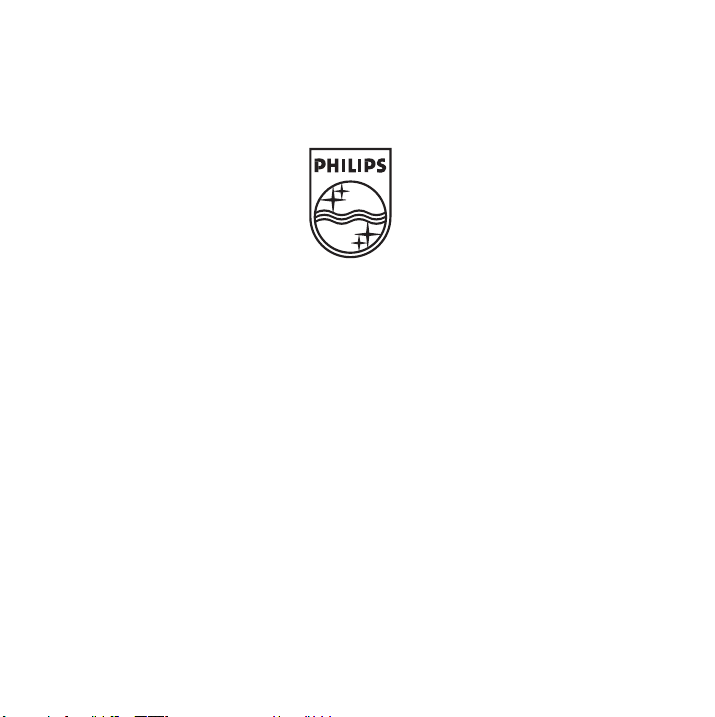
Trademarks are the property of Koninklijke Philips Electronics N.V. or their respective owners.
Specifications are subject to change without notice.
2005 © Koninklijke Philips Electronics N.V. All rights reserved.
www.philips.com
3111 285 25531
Page 21

Page 22

Indice
Display da unidade móvel 2
Instalar o DECT 121 3
Unidade móvel & base do
DECT 121 5
Teclas do DECT 121 6
Utilizar o DECT 121 7
Atender uma chamada 7
Terminar uma chamada 7
Para efectuar uma chamada
externa 7
Para efectuar uma chamada
interna 7
Pré-seleccionar 7
Para activar/desactivar o
bloqueio do teclado 7
Para memorizar um número na
agenda 8
Telefonar com a agenda 8
Para editar a agenda/para
apagar um número 8
Para eliminar todos os
números de uma só vez 9
Para transferir uma chamada
para outra unidade 9
Para digitar novamente os
últimos 10 números digitados 9
Para silenciar a unidade móvel 9
Para marcar a partir da lista de
chamadas 10
Para eliminar toda a lista de
chamadas de uma só vez 10
Para programar a caixa de
correio de voz 10
Para aceder à caixa de correio
de voz 11
Para programar a função
Baby Call 11
Para activar/desactivar a
função Baby Call 11
Configurar as suas
preferências 12
Para ajustar o toque de aviso 12
Ajustar o volume de som de
chamada 12
Para alterar o volume de som
do auscultador 12
Para seleccionar o tipo de
remarcação (Ajuste da tecla R)13
Para seleccionar o modo de
marcação 13
Para activar/desactivar os sons do
teclado 13
Alterar o código PIN 14
Para restaurar as
predefinições 14
Eliminação de erros 15
Meio ambiente e segurança 16
Philips declara que este
DECT121XX está conforme com os
requisitos essenciais e outras disposições
da Directiva 1999/5/CE.
A Philips marcou as baterias/acumuladores e
as embalagens dos aparelhos com símbolos
padronizados, para promover uma
reciclagem e uma eliminação apropriada.
Baterias/acumuladores não devem ser
colocados no lixo doméstico.
O ponto verde significa, que foi paga
uma contribuição financeira às
entidades nacionais para recuperação
e reciclagem.
O símbolo certifica que
foram mantidas as determinações
conforme a directiva 1999/5/EC para a
protecção do utilizador contra
perturbações electromagnéticas e ondas
de rádio.
Português
1
Page 23

Display da unidade móvel
Algumas indicações surgem no topo do display, conforme o estado do telefone.
Nota :Ao colocar o aparelho em funcionamento pela primeira vez, pode ser
que o acumulador tenha que ser carregado durante alguns minutos, até que
os símbolos possam ser apresentados no display.
O significado dos símbolos é o seguinte:
A unidade móvel encontra-se em alcance da estação de base. O
símbolo pisca quando a unidade móvel está quase fora do alcance da
base. Aproxime-se da estação de base.
O telefone está no modo de programação.
Linha ocupada. O telefone está a ser utilizado.
A transferência de uma chamada está activada.
O microfone está no modo Sigilo.
A agenda está aberta.
A campainha está desligada.
Programação da função Baby call.
O teclado está bloqueado.
Existem chamadas não atendidas na lista de chamadas*.
Tem mensagens na sua caixa de correio de voz.
Estado das baterias : carregado, fraco.
* sujeito à assinatura do serviço de Identificação de Chamadas.
2
Nota :A duração da chamada surge no display no final da chamada.
Page 24

Instalar o DECT 121
POR FAVOR CARREGAR O DECT 121 DURANTE 24 ANTES DE UTILIZÁ-LO.
UTILIZE APENAS BATERIAS/ ACUMULADORES RECARREGÁVEIS.
Desembalar o DECT 121 :
A embalagem do DECT 121 contém:
Uma estação de base DECT 121 , uma unidade móvel DECT 121
uma instrução de ser , um caderno de garantia .
121
2 baterias recarregáveis, 1 fio de ligação telefónica, 1 ficha
Se faltar algum acessório, por favor contacte imediatamente o local onde realizou a
compra.
(Nota: Nas embalagens DECT 121 de unidade móvel múltipla, você encontrará uma
ou mais unidades móveis, carregadores com a sua própria ficha e baterias
recarregáveis adicionais. Os carregadores são montáveis na parede.)
Instalação na parede
Os carregadores das unidades móveis extra, embalagens DECT 121 de unidade
móvel múltipla, são montáveis na parede.
Colocar as buchas na vertical a uma distância de 90 mm. Inserir os parafusos.
Deixar algum espaço (3 mm) entre a cabeça do parafuso e a parede.
Pode agora pendurar a estação de base nos parafusos e ligar a ficha e o fio de
ligação de telefone.
mm09
3 mm
Português
3
Page 25

Instalar o DECT 121
1. Introduzir a ficha e o fio de ligação de telefone
na estação de base.
Se possuir uma instalação de Internet DSL
de banda larga, por favor certifique-se que
possui um filtro DSL ligado directamente a
cada tomada de linha usada em casa e
verifique se o modem e o telefone estão
ligados à ranhura correcta do filtro (uma
ranhura específica para cada)
2. Introduzir a ficha e o fio de ligação de telefone
na tomada de telefone da parede. Utilizar sempre
os fios fornecidos na caixa.
3. Abrir o compartimento do acumulador
deslizando a tampa.
4. Colocar as duas baterias como indicado.
Respeitar a polaridade.
5. Fechar o compartimento do acumulador
deslizando a tampa novamente.
Quando substituir as baterias, utilize
somente baterias NiMH recarregáveis. A
capacidade ideal de uma bateria é alcançada
após 3 ciclos completos de carga / descarga.
Esta garantia não é aplicável às baterias e
quaisquer outros componentes fora do seu
prazo de validade e por desgaste natural.
Tempo em “standby”: cerca de 100 horas.
Tempo de conversação: cerca de 10 horas.
6. Colocar a unidade móvel na base e carregá-la
durante 24 horas. Um bip indicará que a unidade
móvel se encontra devidamente colocada na base
ou no carregador.
4
Page 26

Unidade móvel & base do DECT 121
Auscultador
Tecla Correcção
& Silenciar
Tecla Agenda
Tecla Chamada
Tecla
Remarcação &
Intercomunicação
Microfone
Display
Tecla Lista de
chamadas
Tecla
Remarcação
Tecla Programação
Teclado numérico
Português
Tecla Paging
A tecla Paging possibilita a localização
de uma unidade móvel desaparecida.
Premir a tecla até que a unidade móvel
comece a tocar. Quando recuperada,
premir a tecla Chamada na unidade
móvel.
5
Page 27

Teclas da unidade móvel
6
Teclas do DECT 121
Abrir a Lista de chamadas. Premir várias vezes para consultar a
lista.
Abrir a lista de remarcação. Premir várias vezes para consultar a
lista.
A tecla Correcção
- Para anular um dígito.
- Para retornar ao modo de repouso.
- Premir prolongadamente para eliminar o número mostrado
(lista de chamadas, agenda, lista de remarcação).
- Para silenciar o microfone durante uma chamada.
Agenda. Premir várias vezes para consultar a lista.
Tecla Chamada. Premir para atender, efectuar ou terminar uma
chamada.
Premir prolongadamente para a marcação do número da caixa de
correio de voz.
Activar/desactivar a função Baby call.
Ajustar o volume do auscultador.
Ajustar o toque de aviso.
Ajustar o volume do toque de aviso.
Tecla Programação. Para iniciar e terminar uma definição.
Tecla Remarcação & Intercomunicação – Programação do sinal
Flash, premir prolongadamente para efectuar uma chamada
interna (embalagem DECT 121 de unidade móvel múltipla).
# - Premir prolongadamente para activar/desactivar o bloqueio do
teclado.
* - Premir prolongadamente para activar/desactivar o toque de
aviso.
Page 28

Comando do DECT 121
Atender uma chamada
Premir a tecla Chamada.
Terminar uma chamada
Premir a tecla Chamada.
Para efectuar uma chamada externa
Premir a tecla Chamada.
Digitar o número de telefone.
Para efectuar uma chamada interna
(embalagens DECT 121 de unidade móvel múltipla)
Premir prolongadamente a tecla R e premir o número da
unidade móvel (1 a 4) até que a outra unidade móvel toque.
Atender a chamada na unidade móvel para a qual se ligou.
Pré-seleccionar
Digitar primeiramente o número de telefone.
Premir a tecla Chamada. Nota: Com o seu DECT 121 pode
marcar até um máximo de 18 dígitos
Premir, no caso de um erro de digitação a tecla Correcção,
para anular um símbolo errado.
Para activar/desactivar o bloqueio do tecladoa
Premir prolongadamente a tecla # para bloquear o teclado.
Premir prolongadamente a tecla # para desbloquear o teclado.
Nota: Você pode continuar a responder chamadas até mesmo
com o teclado bloqueado.
Português
7
Page 29

Para memorizar um número na agenda
Pode memorizar 10 números de telefone na sua agenda.
Premir a tecla Programação.
Premir a tecla Agenda.
Um número de memória é visualizado no display. Continue a
premir para seleccionar outro número de memória.
Digitar o número
Premir a tecla Programação para memorizar o número
Dica: Se fizer um erro, prima a tecla Correcção para emendar.
Telefonar com a agenda
Premir a tecla Agenda. O primeiro número é indicado.
Premir a tecla as vezes necessárias para obter o número.
Ou
Digitar o número de memória para obter o número desejado.
Premir a tecla Chamada para marcar o número de telefone.
Ou
Premir a tecla Correcção para sair sem digitar o número.
Para editar a agenda/para apagar um número
Premir a tecla Programação .
Premir a tecla Agenda.
Prima a tecla prolongadamente até que o número desejado seja
visualizado.
Utilizar a tecla Correcção e teclado Numérico para editar.
8
Premir a tecla Programação para confirmar.
Page 30

Para eliminar todos os números de uma só vez
Premir a tecla Programação.
Premir 0.
Premir a tecla Agenda.
Confirmar a digitação com a tecla Programação.
Para transferir uma chamada para uma outra unidade
(embalagens DECT 121 de unidade móvel múltipla)
É possível transferir uma chamada externa para uma outra
unidade móvel.
Durante um telefonema:
Premir prolongadamente a tecla R e premir o número da
unidade móvel (1 a 4). A outra unidade móvel tocará. A
chamada será colocada em espera. Ambos os interlocutores
internos podem falar entre si.
Premir a tecla Chamada para transferir a chamada.
Ou
Premir “R” novamente caso a outra unidade móvel não seja
atendida.
Ou
Premir a tecla Correcção para alternar entre o modo de
conferência e o modo de chamada externa.
Para digitar novamente os últimos 10 números digitados
Premir a tecla Remarcação. O display mostra a marcação mais
recente. Premir outra vez esta tecla para ver o número seguinte.
Premir a tecla Chamada para fazer uma chamada telefónica
Ou
Premir a tecla Correcção para sair da lista.
Se premir prolongadamente a tecla Correcção o número é
eliminado.
Para silenciar a unidade móvel
Durante um telefonema:
Premir a tecla Silenciar. O display indica o símbolo de silenciar.
Premir novamente a tecla Silenciar para terminar com o
silenciar.
Português
9
Page 31

10
Para marcar a partir da lista de chamadas
Para utilizar a função de lista de chamadas, é necessário
primeiramente ser assinante do Serviço de Identificação
de Linha (Identificação de Linha de Chamada ou CLI). O
seu DECT 121 guarda os números de 10 chamadas não atendidas.
O símbolo no display recorda-lhe que tem chamadas não
atendidas.
Premir a tecla Lista Chamadas. O display indica-lhe a última
entrada. Premir prolongadamente a tecla para se mover através
da lista de chamadas não atendidas.
Premir a tecla Chamada para marcar o número de telefone.
Ou
Premir a tecla Correcção para sair da lista de chamadas.
Ao premir prolongadamente, o número indicado é apagado e o
número seguinte surge no display.
eliminado quando a memória está cheia.
Para eliminar toda a Lista de Chamadas de uma só vez
Premir a tecla Programação.
Premir 0.
Premir a tecla Lista Chamadas.
Confirmar a digitação com a tecla Programação.
Para programar a caixa de correio de voz
Alguns servidores de rede oferecem serviços de caixa de correio de
voz. Você pode programar a Tecla 1 para aceder directamente à
sua caixa de correio de voz.
Premir a tecla Programação.
Premir 8 e seguidamente marque o seu código PIN de 4 dígitos
(Reporte-se à Pag.14 para o ajuste do PIN).
Premir a tecla Programação.
Digitar o número de telefone da sua caixa de correio de voz de
rede (contacte o seu fornecedor de rede para o obter).
Premir a tecla Programação para memorizar o número.
Nota: O registo mais antigo é
Page 32

Para aceder à caixa de correio de voz
Premir a tecla Programação.
Premir 1. Escutar as mensagens na sua caixa de correio de voz
da rede.
Para programar a função Baby call
Com a função Baby call pode memorizar um número que pode ser
marcado ao premir QUALQUER tecla (excepto a tecla
Programação).
Premir a tecla Programação.
Premir 3 e seguidamente marque o seu código PIN de 4 dígitos
(Reporte-se à Pag.14 para o ajuste do PIN).
Premir a tecla* Programação.
Digitar o número que você quer que seja o número directo do
Baby Call.
Se já existir um número memorizado você pode alterá-lo com a
tecla Correcção e teclado Numérico
Premir a tecla Programação para memorizar o número.
Para activar/ desactivar a função Baby call
Premir a tecla Programação.
Premir 2 e seguidamente marque o seu código PIN de 4 dígitos
(Reporte-se à Pag.14 para o ajuste do PIN).
Português
Premir a tecla Programação para memorizar o número e uma
segunda vez para activar o Baby Call. Quando activado, o
número do Baby Call e o ícone BB serão visualizados.
11
Page 33

Configurar as suas preferências
Para ajustar o toque de aviso
Estão à disposição 6 melodias de chamada.
Premir a tecla Programação.
Premir 5.. A definição actual é mostrada e reproduzida (1/6 por
exemplo).
Digitar a sua selecção de melodia 1, 2, ... ou 6. Escutará a
melodia seleccionada.
Confirmar a digitação com a tecla Programação.
Ajustar o volume de som de chamada
Estão à disposição 3 volumes de som de chamada.
Premir a tecla Programação.
Premir 6.. A definição actual é mostrada e reproduzida (1/3 por
exemplo).
Digitar a sua selecção de volume 1(baixo), 2(médio) ou 3 (alto).
O volume seleccionado é reproduzido.
Confirmar a digitação com a tecla Programação.
Precaução: recomendamos que coloque a unidade móvel
afastada do seu ouvido quando esta estiver a tocar.
12
Elevar/reduzir o volume de som do auscultador
Estão à disposição 3 volumes de som do auscultador.
Premir a tecla Programação.
Premir 4. A definição actual é mostrada (1/3 por exemplo).
Digitar o volume de som de chamada desejado: 1 (baixo), 2
(médio) ou 3 (alto).
Confirmar a digitação com a tecla Programação.
Page 34
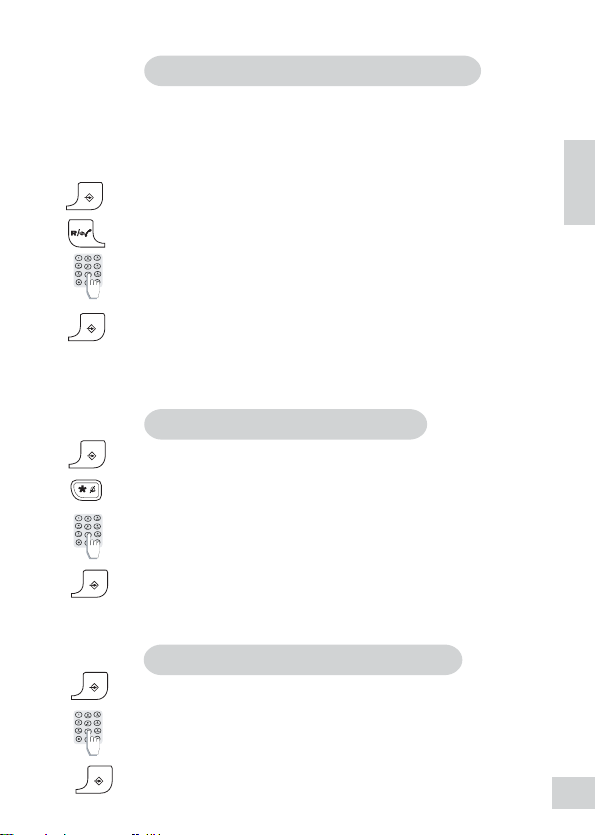
Programar a duração do sinal flash (tecla “R”)
Para o acesso a serviços especiais (chamada em espera,
transferência etc.) com R+1, R+2 e R+3 é possível que seja
necessária a programação do sinal flash (curto/longo)
dependendo da conexão de telefone (ISDN, ligação pública,
equipamento telefónico.
Premir a tecla Programação.
Premir a tecla numérica R.
Seleccionar 1,2, …, o 7.
Confirmar a digitação com a tecla Programação.
Estão disponíveis vários períodos de duração do sinal flash:
1 = 80 ms ; 2 = 100 ms ; 3 = 120 ms ; 4 = 180 ms
5 = 250 ms ; 6 = 300 ms ; 7 = 600 ms
Consultar o seu manual de utilizador do sistema PABX para
ajustar a duração do sinal flash.
Para seleccionar o modo de marcação
Premir a tecla Programação.
Premir *.
Premir 1 (modo de numeração decimal) ou 2 (modo de
numeração por frequência vocal).
Confirmar a digitação com a tecla Programação.
La marcación por pulsos (también llamada “apertura/cierre del
bucle”) se utiliza en los países con disponibilidad de marcación
por tonos DTMF o que utilicen PABX antiguos.
Para activar/desactivar os sons do teclado
Premir a tecla Programação.
Premir 7 para activar/desactivar os sons das teclas.
Português
Confirmar a digitação com a tecla Programação.
13
Page 35

Per cambiare il codice PIN
O PIN é uma palavra-chave de 4 dígitos. Protege a unidade
móvel e a base do uso incorrecto. O PIN predefinido é 0000.
Premir a tecla Programação.
Premir 1. Marcar o código PIN de 4 dígitos predefinido.
Premir a tecla Programação.
Marcar o novo PIN de 4 dígitos.
Premir a tecla Programação.
Marcar novamente o novo PIN de 4 dígitos.
Premir a tecla Programação para memorizar o código PIN.
Precaução: Em todas as definições para as quais você tenha
que digitar o código PIN, se o código PIN que digitar estiver
errado, será escutado um bip prolongado e o telefone regressa
ao modo inactivo. Você terá que recomeçar a definição e digitar
o PIN correcto.
Para restaurar as predefinições
Esta função permite que o telefone retorne às predefinições.
Premir a tecla Programação.
Premir 9. Marcar o seu código PIN de 4 dígitos.
14
Confirmar a digitação com a tecla Programação.
Page 36

Eliminação de erros
www.philips.com/support
PROBLEMA CAUSA SOLUÇÃO
- Nenhum som de
marcação após accionar
a tecla
- O símbolo pisca.
- Quando a unidade móvel
é colocada no compartimento
de carga, escuta-se um bip.
- Ó símbolo de acumulador
permanece fraco, apesar da
unidade móvel ter sido
carregada durante 24 horas.
- O display não indica quaisquer
símbolos.
- Má qualidade audio (estalidos,
muito silencioso, eco, etc.).
- A transmissão do número de
telefone não funciona.
- A base não está correctamente
ligada à alimentação de rede ou à
rede telefónica.
- O alcance da base foi ltrapassado.
- O acumulador está fraco (aparece
o símbolo do acumulador).
- A unidade móvel está quase fora
da área de alcance
- A unidade móvel não foi
correctamente colocada no
compartimento de carga.
- Os contactos de carregamento
estão sujos.
- O acumulador da unidade móvel
está defeituoso.
- O acumulador está vazio.
- Interferências provenientes de
aparelhos eléctricos próximos.
- A base se encontra num recinto
com paredes grossas.
- A unidade móvel está
demasiadamente longe da base.
- Serviço não activado.
- Controlar as conexões (pág. 4).
Efectuar um reset, puxando o cabo de
rede da tomada durante alguns
segundos e ligar novamente.
- Aproxime-se da base.
- Carregar o acumulador, no mínimo
durante 24 horas (página 4).
- Aproxime-se da base.
- Retirar a unidade móvel da base e
recolocá-la.
- Limpar os contactos com pano
limpo e seco.
- Adquirir novos acumuladores
recarregáveis no seu revendedor
PHILIPS.
- Controlar as conexões (p.4).
- Carregar o acumulador (p.4).
- Se possível, colocar a base em outro
lugar.
- Instalar a base num outro recinto.
- Aproxime-se da base.
- Verifique a sua subscrição da rede.
Para o funcionamento com uma
conexão ISDN ou um equipamento
telefónico, a Philips não pode assumir
qualquer garantia.
Português
- O telefone toca durante um
telefonema.
- Não há identificação de quem
efectua a chamada/qualidade
de som fraca/qualidade fraca de
conexão com linha de Internet
DSL de banda larga.
- Está sendo feita a conexão de um
outro telefonema.
- Falta de filtro(s) DSL/distribuidor
ou quantidade insuficiente de filtros.
- Modem e/ou telefone ligado na
ranhura incorrecta do filtro DSL.
- Filtro(s) DSL com defeito.
- Premir a tecla de linha, para atender
a chamada se desejar.
- Certifique-se que possui um filtro
DSL ligado directamente a cada
tomada de linha usada em casa.
- Verifique se o modem e o telefone
estão ligados à ranhura correcta do
filtro (uma ranhura específica para
cada)
- O(s) filtro(s) pode (podem) ter
defeito. Substituir o filtro/os filtros e
fazer outro teste.
15
Page 37

Meio ambiente e segurança
Recomendação de segurança
Este equipamento não está concebido para serem feitas chamadas de emergência quando ocorram
falhas de corrente. É necessário encontrar outra alternativa disponível para fazer chamadas de
emergência.
Alimentação de rede
Este produto requer um abastecimento eléctrico de 220-240V, corrente monofásica alterna, excluindo
instalações IT definidas nos standard EN 60-950.
ATENÇÃO
A rede eléctrica é classificada como perigosa de acordo com o critério dos standard EN 60-950.
O aparelho só pode ser separado da alimentação de corrente, puxando a ficha de rede. Utilize portanto
sempre uma tomada de parede nas proximidades do aparelho e de fácil acesso.
Conexão telefónica
A tensão na rede telefónica é classificada como TNV-3 (Telecommunications Network Voltages) de
acordo com a definição na norma EN 60-950.
Recomendações de segurança
Mantenha a unidade móvel afastada de líquidos. Não desmonte a unidade móvel, nem a estação base;
poderia entrar em contacto com perigosas tensões. Os contactos de carregamento e o acumulador não
devem entrar em contacto com objectos conductíveis.
Protecção do meio ambiente
Observe por favor, ao eliminar o material de embalagem, os acumuladores gastos e um telefone velho,
as directivas locais vigentes e as possibilidades de reciclagem.
Conformity
We, PHILIPS Consumer Electronics
Route d`Angers
72081 Le Mans Cedex 9
France
Declare that the products DECT121xx are in compliance with ANNEX IV of the R&TTE-Directive 1999/5/
EC and then with the following essential requirements:
Article 3.1 a: (protection of the health & the safety of the user) Safety : EN 60950-1 (10/2001)
Article 3.1 b: (protection requirements with respect to electromagnetic compatibility)
Article 3.2: (effective use of the radio spectrum) Radio : EN 301 406 V1.5.1 (2003)
The presumption of conformity with the essential requirements regarding Council Directive 1999/5/EC is
ensured.
Date: 04/03/2005 Le Mans
SAR : EN 50371 (2002)
EMC : ETSI EN 301 489-6 V1.2.1 (08/2002) & ETSI EN 301 489-1 V1.4.1 (08/2002)
0682
Product Quality Manager
Home Communication
Este produto só pode ser conectado a uma rede de telefone analógica, do país indicado no autocolante
16
localizado na parte inferior da estação de base.
Page 38

